انتخاب یک مبدل ویدیویی کاربردی و رایگان کار بی اهمیتی نیست. انتخاب در اینترنت عالی است، همه از هر طرف خود را تعریف می کنند و حتی ادعا می کنند که از دیگران بهتر است.
با این حال، در برخی از برنامه ها کمبود ابزار وجود دارد و در جایی برای مجوز رایگان، پیشنهاد می شود قبل از هر یک از ویدیوهای خود واترمارک های سازنده یا pre-roll های آن را تحمل کنید، که ببینید خیلی خوشایند نیست. .
خوشبختانه همه ماست ها به یک اندازه منزجر کننده نیستند و با ماندگاری خاصی می توانید راه حل مناسبی برای نیازهای روزانه خود پیدا کنید. سه مبدل ویدیوی رایگان برای انتخاب وجود دارد که هر کدام محدودیتی در طول ویدیوی پردازش شده ندارند و علائم تجاری خود را اضافه نمیکنند*. هر سه مبدل ویدیویی از اکثر فرمتهای ویدیویی محبوب پشتیبانی میکنند، و همچنین عملکرد ترکیب چند قطعه ویدیو را در یک واحد دارند، که برای مثال برای دارندگان دوربینهای فیلمبرداری که در آن قطعات ویدیویی کوچک جداگانه در هنگام ضبط تشکیل میشوند، مفید خواهد بود. علاوه بر این، هر برنامه یک نسخه روسی دارد که این نیز مهم است.
هر مبدل ویدیویی (انتخاب ما)
نام برنامه به خودی خود گویای همه چیز است. شما واقعا می توانید فرمت های مختلف و برای اهداف مختلف پردازش کنید. در تنظیمات از پیش تعیین شده، دستگاه های زیادی وجود دارد که قالب ها برای آنها تیز شده است و هر یک از آنها خود را به ویرایش بیشتر می رساند. علاوه بر این، میتوانید در هم تنیدگی را حذف کنید، ویدیو را در عرض/ارتفاع مناسب کنید و/یا تصویر را به اندازه ویدیو گسترش دهید، گزینه شروع سریع را فعال کنید.
یکی از ویژگی های خوب این است که می توانید برنامه را به گونه ای پیکربندی کنید که در پایان تبدیل کامپیوتر خاموش شود. این امر به ویژه در صورتی صادق است که حجم زیادی از اطلاعات را پردازش می کنید و خودتان در همان زمان حضور ندارید (مثلاً به رختخواب رفتید یا فقط خانه / دفتر خود را ترک کردید).
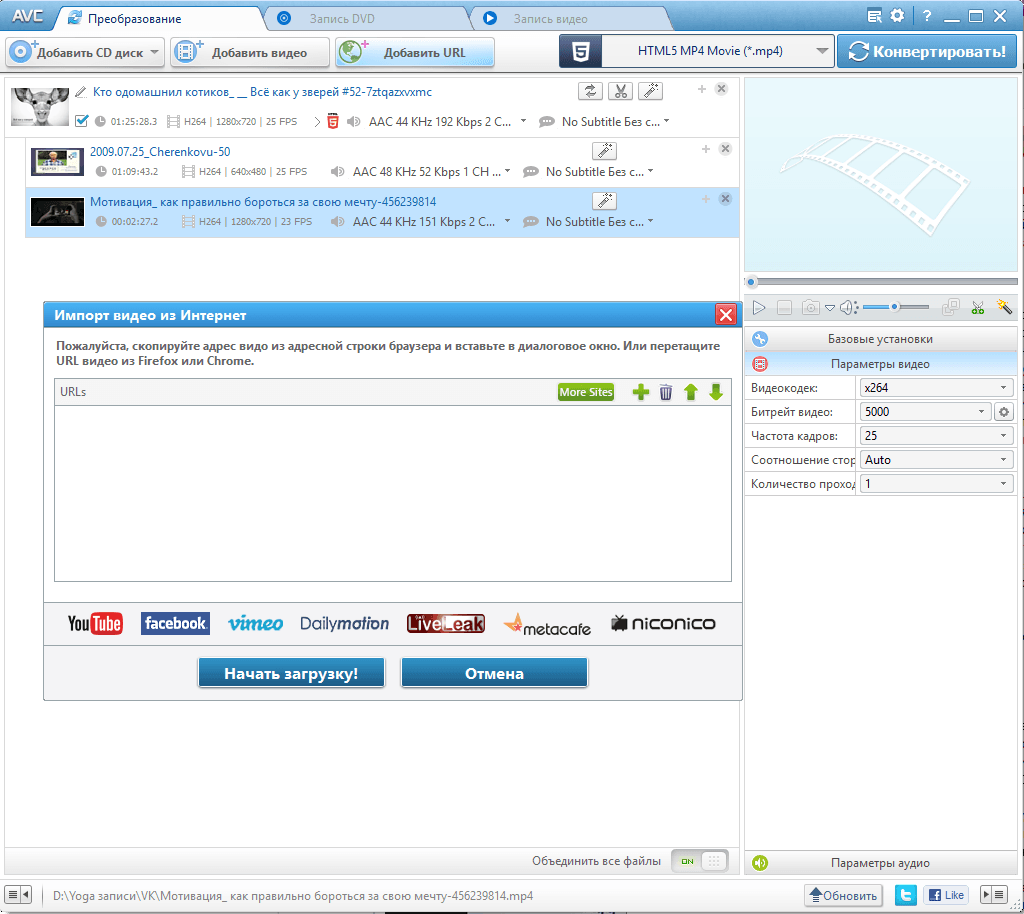
پس از انجام تنظیمات خاص ویدیو، دفعه بعد که برنامه را باز می کنید، به صورت پیش فرض به شما پیشنهاد می شود. همچنین اگر چیزی مانند سخنرانی یا مستند در ویدیو دارید، میتوانید فقط آهنگ صوتی را ذخیره کنید. علاوه بر این، می توانید مستقیماً فیلم ها را از اینترنت از سایت های محبوب مانند فیس بوک، یوتیوب و Vimeo بارگیری کنید (ویدیو Vkontakte را نیز می توان بارگیری کرد، اگرچه نماد مربوطه در پانل وجود ندارد) که برای آن فقط باید یک پیوند وارد کنید. و سپس بلافاصله همان ویدیو را به فرمت مورد نظر خود تبدیل کنید یا آن را با دیگران بچسبانید.
با کلیک بر روی نماد "گرز جادویی" می توانید از برش مناطق غیر ضروری استفاده کنید، یک واترمارک (امضا یا تصویر) اضافه کنید، همچنین با روشنایی، کنتراست و اشباع بازی کنید یا از یکی از افکت های پیشنهادی استفاده کنید. برای وضوح، می توانید بلافاصله نتیجه اقدامات خود را ببینید.
کاربرد هر ویدیوییمبدل علاوه بر نسخه رایگانیک پولی نیز وجود دارد، بنابراین هنگام نصب، نکته اصلی این است که اشتباه نکنید. در عین حال، در نسخه رایگان هیچ تبلیغات، هیچ پیشنهادی برای کمک مالی یا هر چیز دیگری از همین نوع وجود ندارد. در یک کلام، یک ابزار کار جامد برای تبدیل ویدیو.
در نگاه اول، رابط Format Factory ممکن است گیج کننده و غیرقابل درک به نظر برسد، اما در صورت تمایل، می توانید خیلی سریع آن را کشف کنید. علاوه بر کار با ویدیو، برنامه با کمال میل انواع دیگر اسناد را نیز پردازش می کند، به عنوان مثال، تبدیل متن به کتاب یا HTML. برای انجام این کار، یک تب مربوطه "سند"، شبیه به "ویدئو"، "صوت" و "عکس" وجود دارد.

اگر نیاز به چسباندن چندین قطعه ویدیو یا صدا دارید، به تب "Advanced" نیاز دارید، جایی که گزینه مناسب وجود دارد. در میان تنظیمات اضافی، می توانید رایانه را در پایان تبدیل خاموش کنید یا پوشه نهایی را با فایل تمام شده باز کنید (در Any دستگاه یا نرم افزار تبدیل ویدیوبه طور پیش فرض باز می شود). تنظیمات پروفایل شخصی شما برای تبدیل بعدی نیز وجود دارد، اگرچه بعید است که برای مبتدیان خیلی راحت باشند. خود ویدیو را می توان با استفاده از عملکرد Crop برش داد.
از ویژگی های این برنامه همچنین قابلیت تبدیل دیسک های Bluray، علاوه بر پردازش معمول DVD و CD صوتی است. اما Format Factory دانلود ویدیو از اینترنت را ارائه نمی دهد.
مبدل ویدیوی رایگان VSDC
شاید وسیع ترین مجموعه تنظیمات کدک ویدیویی و صوتی توسط برنامه VSDC Free Video Converter ارائه شده باشد. با انتخاب یکی از پروفایل های موجود، کافی است روی دکمه "تغییر نمایه" کلیک کنید تا به تعداد زیادی تنظیمات دسترسی پیدا کنید، که فقط یک حرفه ای در کدک های مختلف بلافاصله متوجه می شود. بقیه می توانند کنجکاو باشند و با تنظیمات قابل درک ترین پارامترها قانع شوند (بقیه، شاید، دست ها همچنان دریافت کنند).
این اپلیکیشن علاوه بر پردازش مستقیم ویدئو، قابلیت رایت داده ها بر روی دیسک را نیز ارائه می دهد که نیاز به نصب نرم افزار اضافی برای این قسمت را از بین می برد. VSDC Free Video Converter علاوه بر ضبط، می تواند اطلاعات یک دیسک را نیز پاک کند، البته اگر اصولاً قابل بازنویسی باشد.
تا همین اواخر، عبارت "بهترین مبدل ویدیوی رایگان" را فقط با یک برنامه مرتبط می کردم: Format Factory (Format Factory). و کاملا موجه بود. از نظر تعداد فرمت هایی که برنامه با آن کار می کند و سرعت عملیات برابری ندارد (من شخصاً یک سال پیش آن را بررسی کردم). و متاسفانه اخیراً مشکلاتی با برنامه شروع شده است. نمی دانم چه مشکلی دارد، شاید حتی خودم مقصر باشم سیستم عامل، یا بهتر است بگوییم، آخرین به روز رسانی های سیستم. من حتی نسخه های قدیمی تر Format Factory را امتحان کردم - مشکل همچنان باقی است، فایل ها فقط تبدیل شده اند.
از آنجایی که شستن خود با اشک تلخ در این مناسبت کمکی نمی کند، یک چیز باقی می ماند - به دنبال نرم افزار دیگری باشید که خیلی بد با این کار کنار نیاید.
سه تا از رایجترین مبدلهای ویدیویی در وب برای آزمایش انتخاب شدند: مبدل ویدیوی Freemake، مبدل ویدیوی مجموع، و مبدل هر ویدیو. من مستقیماً به شما می گویم: اگر لازم است هر شش ماه یک یا دو فایل را تبدیل کنید، می توانید هر یک از آنها را انتخاب کنید - همه آنها خوب هستند. اما من می خواهم بهترین مبدل ویدیویی رایگان را تعیین کنم.
فایل ویدئویی تست قسمت نهم از فصل دوم سریال House M.D. مبدل ها به این اطلاعات نیازی نداشتند، بنابراین به بخش فنی می گویم:
مدت - 41:28 دقیقه
اندازه ویدیو - 624*352 پیکسل
نسبت تصویر - 16:9
فرمت - Avi (کدک Xvid)
نرخ بیت - 1023 کیلوبایت بر ثانیه
کادربندی - 25 فریم در ثانیه
فرمت صوتی - mp3، 128 کیلوبیت در ثانیه، 48000 کیلوهرتز
وظیفه تعیین شده قبل از مبدل ها تبدیل ویدیو به فرمت زیر بود:
اندازه ویدیو - 480*272 پیکسل
قالب - بدون تغییر
نرخ بیت - 384 کیلوبایت بر ثانیه
کادربندی - 20 فریم در ثانیه
فرمت صوتی - mp3، 128 کیلوبیت در ثانیه، 44100 کیلوهرتز
این فرمت است که برای پخش کننده های قابل حمل ضعیف چینی مانند ناوبرهای Pioneer PM-725 که من از آنها استفاده می کنم بسیار مناسب است. بنابراین، بهترین مبدل ویدیوی رایگان را انتخاب کنید.
مبدل ویدیوی Freemake. مقام سوم
این برنامه دارای یک رابط بسیار راحت و بصری است، تمام تنظیمات در یک زمان وارد می شوند، هیچ چیز اضافی وجود ندارد. درست است، از بین تمام وظایف تنظیم شده، مبدل نمی تواند یک کار را انجام دهد: برش 20 فریم در ثانیه. خوب، در برنامه امکان انتخاب چنین مقداری وجود ندارد. بنابراین من 23.976 فریم در ثانیه را انتخاب کردم.
در روند کار، وقت داشتم تا چای با کوکی ها بنوشم، زیرا زمان تبدیل فقط ده دقیقه کوتاه بود - 9:43. همانطور که مشخص شد، برنامه تصمیم گرفت که کارت گرافیک من از فناوری CUDA پشتیبانی نمی کند، که به طور قابل توجهی سرعت پردازش ویدیو را افزایش می دهد. اگرچه سایر مبدل ها و همچنین برنامه ویرایش ویدیوی Adobe Premiere با موفقیت از این قابلیت های کارت گرافیک استفاده می کنند.
شاید جایی در تنظیمات یا با ویرایش برخی از فایل های کانفیگ برنامه بتوان این مشکل را حل کرد، اما من حوصله نداشتم وارد تنظیمات برنامه شوم. بهترین مبدل ویدیوی رایگان خود باید مراقب یافتن تنظیمات مناسب باشد. بنابراین، حکم در میان سه مخالف، مقام سومی است.
مبدل کل ویدیو مکان دوم

از نام و اسکرین شات مشخص است که برنامه برای تبدیل مطلقاً هر چیزی که به آن داده شده است گرفته شده است. من نمی دانم، من همه چیز را بررسی نکردم، اما واقعاً فرمت های بسیار زیادی در لیست وجود دارد.
چیزی که کمی ناراحت کننده است این است که هر بار که شروع می کنید، توسعه دهنده پیشنهاد می دهد که یک شماره سریال وارد کنید تا برنامه پولی و با امکانات زیاد شود. و همه اینها به کمک یک پنجره پاپ آپ جداگانه، که در آن باید هر بار اطمینان حاصل کنیم که می خواهیم نسخه آزمایشی برنامه را امتحان کنیم.
اما یک لذت - کاملاً تمام مقادیر دیجیتال در تنظیمات از صفحه کلید وارد می شود. یعنی مشکلات عدم برش در 20 فریم در ثانیه (مانند Freemake) در اصل نمی تواند باشد - و در صورت تمایل حداقل 20.54 فریم در ثانیه.
نرم افزار تبدیل ویدیوی بالا را در 7:52 دقیقه انجام داد که البته سرعت آن از Freemake بیشتر است و تا جایی که من متوجه شدم این مبدل از فناوری CUDA نیز استفاده نمی کند، حتی در تنظیمات ذکر نشده است. . بنابراین، برای سرعت - مقام دوم، اما عنوان "بهترین مبدل ویدئویی رایگان" را نمی توان اعطا کرد.
هر مبدل ویدیویی اولین مکان
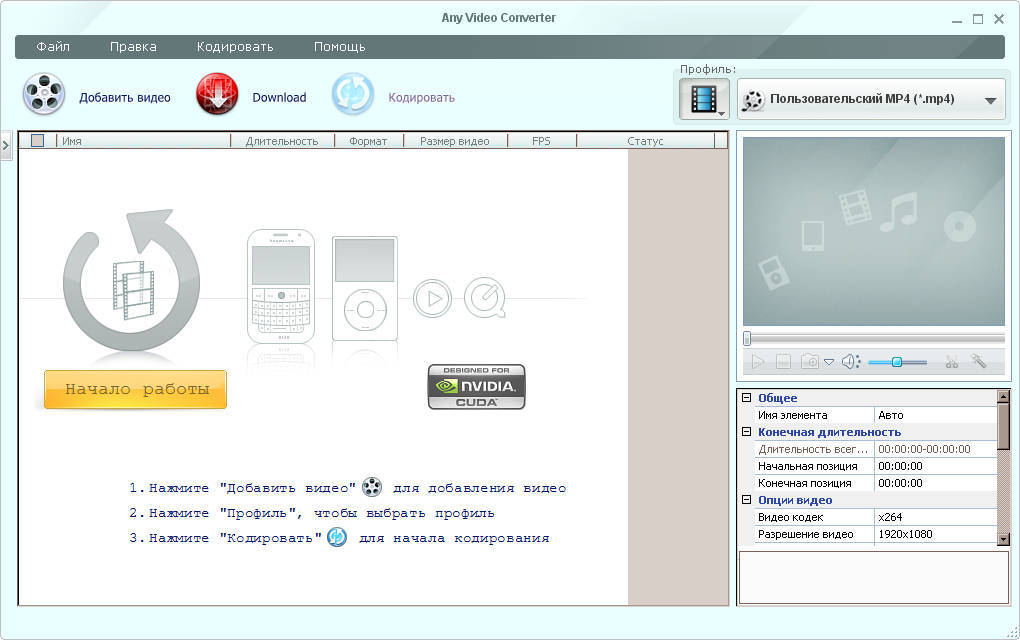
بدون شک بهترین مبدل ویدیوی رایگان امروزی. پشتیبانی از فناوری CUDA به صورت پیش فرض که روی سرعت برنامه تاثیر گذاشته است. مبدل کار فوق را در 3:35 دقیقه انجام داد. و این تفاوت بسیار زیادی با سایر برنامه های مشابه دارد. درست است، مانند Total Video Converter همه چیز را نمی توان به صورت دستی در اینجا وارد کرد، اما تنظیمات آماده زیادی وجود دارد. علاوه بر این، لیست عظیمی از تنظیمات از پیش تنظیم شده در زیر وجود دارد دستگاه های مختلف- یک پیش تنظیم را انتخاب کنید، و ادامه دهید، هیچ چیز دیگری نیاز به پیکربندی ندارد.
نمودار مقایسه ای مبدل های مذکور.
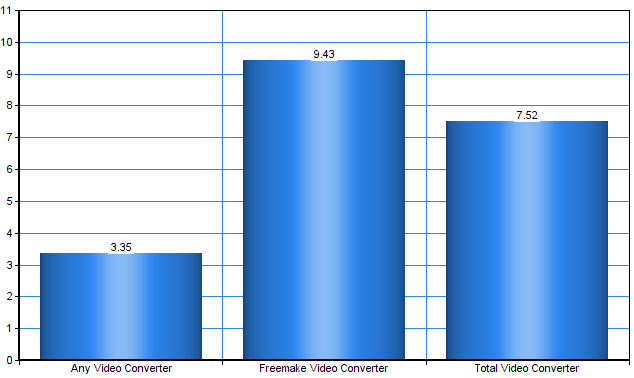
خروجی
برای خودم، من قطعا Any Video Converter را انتخاب کردم. انتخاب شما به هر فردی بستگی دارد. من به شما توصیه می کنم کورکورانه به تست های سطحی من اعتماد نکنید، اما سعی کنید کدام یک از برنامه ها برای شما راحت تر و قابل درک ترین باشد. به قول خودشان به هر کدام خودش.
امروزه تصور یک کامپیوتر خانگی بدون ویدئو غیرواقعی است! و ده ها فرمت کلیپ ویدیویی در شبکه یافت می شود (حداقل محبوب ترین آنها)!
بنابراین، عملیات تبدیل ویدیو و صدا از یک فرمت به فرمت دیگر مربوط به 10 سال پیش بود، امروز نیز مربوط می شود و مطمئناً 5-6 سال دیگر مرتبط خواهد بود.
به هر حال، برای کار کامل با انواع فایل های ویدئویی، باید یکی از مجموعه های کدک را روی رایانه شخصی خود نصب کنید: http://pcpro100.info/luchshie-kodeki-dlya-video-i-...
1. کارخانه فرمت (کارخانه فرمت های ویدئویی)
وب سایت رسمی: http://www.pcfreetime.com/
به نظر من این یکی از بهترین برنامه ها برای این کار است. خودتان قضاوت کنید:
- رایگان با پشتیبانی از زبان روسی؛
- پشتیبانی از محبوب ترین فرمت های ویدئویی (AVI، MP4، WMV، و غیره)؛
- توابع برش ویدیو وجود دارد.
- کار نسبتا سریع؛
- نوار ابزار مناسب (و طراحی به طور کلی).
برای تبدیل چند ویدیو: ابتدا فرمت مورد نظر برای تبدیل فایل را انتخاب کنید (شکل 1 را ببینید) و سپس تنظیمات را تنظیم کنید (شکل 2 را ببینید):
شما باید کیفیت را انتخاب کنید (گزینه های از پیش نصب شده وجود دارد، من همیشه از آنها استفاده می کنم: کیفیت بالا، متوسط و پایین).
سپس مشخص کنید که چه چیزی را برش دهید و چه چیزی را برش دهید (من به ندرت از آن شخصا استفاده می کنم، فکر می کنم در بیشتر موارد لازم نخواهد بود).
سپس برنامه شروع به تبدیل می کند. زمان کار می تواند بسیار متفاوت باشد، بسته به: منبع ویدئو، قدرت کامپیوتر شما، فرمتی که به آن تبدیل می کنید.
به طور متوسط، برای اطلاع از زمان تبدیل، فقط طول ویدیوی خود را بر 2-3 تقسیم کنید، یعنی. اگر ویدیوی شما 1 ساعت طول بکشد، زمان پاکت تقریباً 20-30 دقیقه خواهد بود.
2. Bigasoft Total Video Converter (بصری ترین مبدل)
وب سایت رسمی: http://www.bigasoft.com/total-video-converter.html
برنج. 4. Bigasoft Total Video Converter 5: پنجره اصلی - باز کردن یک فایل برای پاکت (قابل کلیک)
من این برنامه را تصادفی در رتبه دوم قرار دادم.
اولا، مهمترین مزیت آن این است که کار با آن آسان و سریع است (حتی یک کاربر مبتدی رایانه شخصی می تواند به سرعت تمام فایل های ویدیویی خود را کشف و تبدیل کند).
ثانیاً، این برنامه از فرمت های بسیار متنوعی پشتیبانی می کند (ده ها مورد از آنها وجود دارد، به شکل 5 مراجعه کنید): ASF، AVI، MP4، DVD و غیره. علاوه بر این، این برنامه دارای تعداد کافی قالب است: می توانید به سرعت ویدیوی مورد نیاز برای انتقال را برای Android (به عنوان مثال) یا برای ویدیوی وب انتخاب کنید.
و سوم، برنامه Bigasoft Total Video Converter راحت ترین ویرایشگر را دارد (شکل 6). شما می توانید به راحتی و به سرعت لبه ها را برش دهید، جلوه ها، واترمارک، زیرنویس ها و غیره را اعمال کنید. در شکل. 6 من به راحتی و به سرعت لبه دندانه دار روی ویدیو را کوتاه کردم با یک حرکت سادهموش ها (به فلش های سبز مراجعه کنید)! این برنامه ویدیوی اصلی (Original) و آنچه را که پس از اعمال فیلترها به دست می آورید (پیش نمایش) را نشان می دهد.
خط پایین: این برنامه برای همه - از مبتدی تا کاربران با تجربه - مناسب است. تمام تنظیمات لازم برای ویرایش سریع و تبدیل ویدیو وجود دارد. تنها ایراد این برنامه پولی است. به طور کلی، من توصیه می کنم!
3. مبدل ویدیوی Movavi (بهترین برای "تطبیق" فیلم ها در اندازه مناسب)
سایت رسمی: http://www.movavi.ru/
خیلی ویدیو جالبمبدل. برای شروع، باید گفت که این برنامه به طور کامل از زبان روسی پشتیبانی می کند. همچنین غیرممکن است که به رابط بصری توجه نکنید: حتی کاربری که زیاد با ویدیو کار نمی کند می تواند به راحتی بفهمد "کجا چه چیزی و کجا کلیک کنید"...
به هر حال، ترفندی که توجه من را به خود جلب کرد: پس از افزودن ویدیو و انتخاب فرمت (که به آن تبدیل می شود، به شکل 7 مراجعه کنید) - می توانید اندازه فایل خروجی مورد نیاز خود را مشخص کنید (شکل 8 را ببینید)!
به عنوان مثال، اگر فضای زیادی روی فلش درایو خود ندارید و فایل خیلی بزرگ است - مشکلی نیست، آن را در Movavi باز کنید و اندازه مورد نیاز خود را انتخاب کنید - مبدل به طور خودکار کیفیت مناسب را انتخاب می کند و فایل را فشرده می کند! زیبایی!
علاوه بر این، غیرممکن است که به پانل ویرایش ویدیوی راحت توجه نکنید (می توانید لبه ها را برش دهید، علامت واترمارک اضافه کنید، روشنایی تصویر را تغییر دهید و غیره).
روی انجیر 9 می توانید نمونه ای از تغییر روشنایی را مشاهده کنید (تصویر اشباع تر شد) + یک واترمارک روی هم قرار گرفت.
برنج. 11. Xilisoft Video Converter
یک مبدل فایل ویدیویی بسیار محبوب. من آن را با یک ترکیب مقایسه میکنم: اکثر ویدیوهایی را که فقط در شبکه یافت میشوند پشتیبانی میکند. این برنامه، به هر حال، از زبان روسی پشتیبانی می کند (پس از راه اندازی، باید تنظیمات را باز کنید و آن را از لیست زبان های موجود انتخاب کنید).
همچنین نمی توان به تنوع گسترده گزینه ها و تنظیمات برای ویرایش و تبدیل ویدیو توجه نکرد. به عنوان مثال، فرمتهای پیشنهادی که میتوان ویدئو را به آنها تبدیل کرد، گیجکننده هستند (شکل 12 را ببینید): MKV، MOV، MPEG، AVI، WMV، RM، SWF، و غیره.
علاوه بر این، Xilisoft Video Converter ویژگی های جالبی برای ویرایش تصاویر ویدیویی دارد (دکمه افکت ها در نوار ابزار). روی انجیر 13 افکتهایی را نشان میدهد که میتوانید برای بهبود تصویر اصلی استفاده کنید: به عنوان مثال، لبهها را برش دهید، واترمارک اعمال کنید، روشنایی و اشباع تصویر را افزایش دهید، جلوههای مختلف را اعمال کنید (فیلم را سیاه و سفید کنید یا روی آن «موزاییک» کنید. .
برنج. 14. اضافه کردن ویدئو به Freemake Video Converter
این یکی از بهترین نرم افزارهای مبدل ویدیویی رایگان است. مزایای آن آشکار است:
- پشتیبانی از زبان روسی؛
- بیش از 200 فرمت پشتیبانی شده!
- پشتیبانی از دانلود فیلم از 50 سایت محبوب (Vkontakte، یوتیوب، فیس بوک و غیره)؛
- قابلیت تبدیل به AVI، MP4، MKV، FLV، 3GP، HTML5؛
- افزایش سرعت تبدیل (الگوریتم های ویژه منحصر به فرد)؛
- رایت خودکار در DVD (پشتیبانی از Blu-Ray (به هر حال، برنامه به طور خودکار نحوه فشرده سازی فایل را برای قرار دادن روی DVD محاسبه می کند)).
- ویرایشگر ویدیوی تصویری مناسب
برای تبدیل یک ویدیو، باید سه مرحله را دنبال کنید:
- افزودن ویدیو (شکل 14 را در بالا ببینید).
- سپس فرمتی را که می خواهید پاکت نامه را در آن تولید کنید انتخاب کنید (به عنوان مثال، به DVD، شکل 15 را ببینید). به هر حال، استفاده از عملکرد تنظیم خودکار اندازه ویدیو به دیسک DVD مورد نیاز راحت است (بیت و سایر تنظیمات به طور خودکار تنظیم می شوند تا فیلم بر روی دیسک DVD قرار گیرد - شکل 16 را ببینید). ;
VKontakte فیس بوک Odnoklassniki
مبدل های ویدیویی به شما کمک می کنند تا کتابخانه ویدیویی خود را سازماندهی کنید
اگر دوست دارید مجموعه فیلمها، کلیپها و ویدیوهای خود را مرتب نگه دارید تا همه ویدیوها در قالب یکسان ذخیره شوند و توسط هر پخش کننده پخش شوند، به مبدل خوب. در بررسی امروز - پنج مبدل ویدیوی برتر که به شما کمک می کند کتابخانه ویدیویی خود را سازماندهی کنید و فیلم های موجود در آن را برای مشاهده در هر زمان و در هر دستگاهی با توجه به Lifehacker آماده کنید:
کلیپ پخش MPEG (Windows/OS X)
MPEG Streamclip یک پخش کننده ویدیو، ویرایشگر و ابزار تبدیل بسیار خوب است که برای کار با مک و ویندوز طراحی شده است. این کار رمزگذاری عالی را انجام می دهد و به عنوان یک ابزار عالی برای سازماندهی کتابخانه ویدیویی و رسانه ای شما عمل می کند. با استفاده از آن به عنوان پخش کننده، می توانید انواع فایل های ویدئویی را مشاهده کنید، اما تنها پس از رمزگذاری و تبدیل آنها. این سریع، انعطاف پذیر و کاملا رایگان است. ممکن است این جدیدترین یا زیباترین برنامه موجود نباشد، اما کار خود را به خوبی انجام می دهد و می تواند تقریباً هر ویدیویی را سریع، آسان و بدون نقص تبدیل کند.
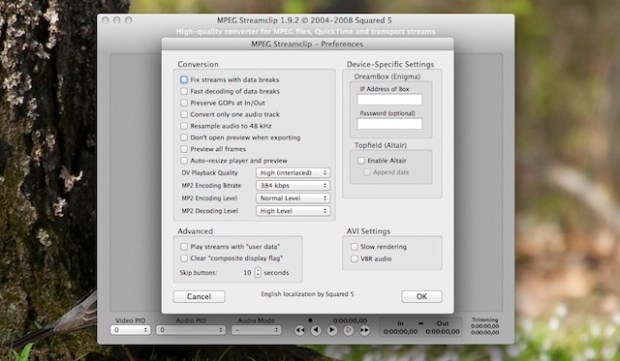
کارخانه فرمت (ویندوز)
Format Factory یک ابزار رایگان و غنی برای تبدیل ویدیو است. این می تواند با فرمت های مختلف کار کند و فرمت های کمیاب را به محبوب و پشتیبانی شده توسط اکثر بازیکنان تبدیل کند. اگرچه رابط کاربری آن چیزهای زیادی برای دلخواه باقی می گذارد، اما تعداد زیادی گزینه تبدیل را ارائه می دهد. این ابزار حتی قول می دهد که فایل های صوتی یا تصویری خراب را در طول کار خود تعمیر کند. برای تبدیل ویدیو برای مشاهده در دستگاه تلفن همراه، میتوانید از تنظیمات پیشتنظیم آماده استفاده کنید. مبدل حتی قادر به کار با DVD-Rip است. کاربران Format Factory می گویند که هرگز موردی نبوده است که برنامه نتواند ویدیوی مورد نظر را تبدیل کند. و خنک! - همچنین می تواند تقریباً هر فرمت ویدیویی را به GIF تبدیل کند که امروزه مزیت مطلق آن است.
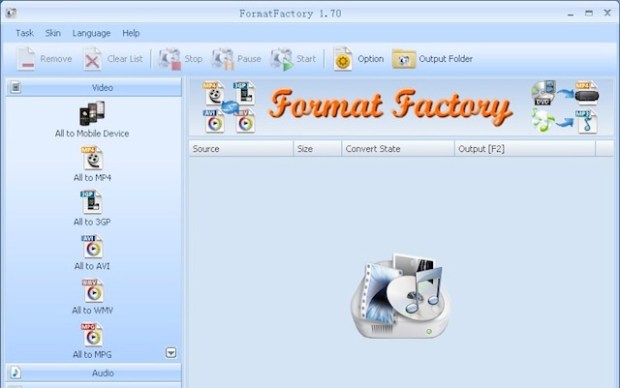
تصویر از lifehacker.com
ترمز دستی (Windows/OS X/Linux)
تبدیل ویدیو و رمزگذاری آن چیزی است که Handbrake برای آن است. حتی با وجود بسیاری از ویژگی ها و قابلیت های دیگر، این برنامه قصد دارد کار فوق العاده ای را در تبدیل و رمزگذاری ویدیو از یک فرمت به فرمت دیگر انجام دهد و تمام ویژگی ها، ابزارها و گزینه هایی را در اختیار شما قرار دهد که باعث می شود فیلم به راحتی بر روی هر دستگاهی اجرا شود. ، در هر صفحه نمایش این یکی از آن ابزارهایی است که می تواند بسیار آسان برای استفاده باشد، یا مجموعه ای حرفه ای از گزینه ها و تنظیمات را در اختیار شما قرار دهد. با این حال، بسیاری توجه دارند که، حتی با چنین مجموعه ای از عملکردها، Handbrake هنوز به شما اجازه نمی دهد با جزئیات فیلم کار کنید. از سوی دیگر، کاربران برنامه را به دلیل رایگان بودن، چند پلتفرمی بودن، رایگان بودن و انجام سریع کار خود بدون توجه به تفاوت کدک ها تحسین می کنند.
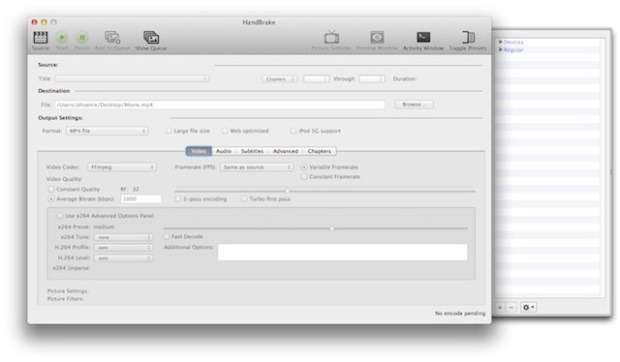
تصویر از lifehacker.com
مبدل ویدیوی Freemake (ویندوز)
Freemake Video Converter همانطور که از نامش پیداست کاملاً است برنامه رایگان. این مبدل ابزاری عالی خواهد بود اگر مشتاق مجموعهای از ویژگیها هستید که کار با آنها سرگرمکننده و استفاده آسان است. Freemake بیش از 200 فرمت ویدیویی را پشتیبانی می کند و تقریباً با تمام فرمت های محبوب کار می کند. حتی می توانید ویدیوهای آنلاین را با آن به mp3 تبدیل کنید. دارای تنظیمات از پیش تنظیم ساده برای دستگاه های IOS و Android، و همچنین سایر تبلت ها، کنسول های بازی دستی، گوشی های هوشمند و دستگاه های دیگر است. اگر از پیش تنظیمات برنامه خود را دوست ندارید، می توانید تنظیمات خود را سفارشی کنید. با Freemake Video Converter میتوانید ویدیوها را برش دهید، ادغام کنید و مرتب کنید تا محصولات نهایی بیعیب و نقصی ایجاد کنید. کسانی از شما که این مبدل را به عنوان دستیار خود انتخاب می کنید، که همانطور که قبلاً اشاره شد کاملاً رایگان است، می توانید از قابلیت های رایانه حداکثر استفاده را ببرید و هر ویدیویی را که می خواهید پردازش کنید. به طور جدی، مطلقاً هر کسی.
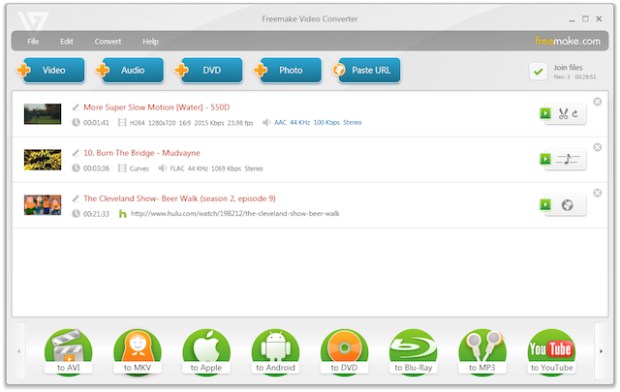
تصویر از lifehacker.com
SUPER (ویندوز)
SUPER توسط eRightSoft یکی دیگر از ابزارهای قدرتمند تبدیل ویدیویی است، با این حال، احتمالاً در بین موارد ذکر شده کمتر ارزش گذاری شده است. لیست ویژگی های آن بسیار طولانی است: فقط می توان گفت که این مبدل می تواند با هر فرمت شناخته شده ای کار کند، در حالی که گزینه های پردازش ویدیویی بیشتری از آنچه شما نیاز دارید ارائه می دهد. اگر می خواهید ویدیو را کاملاً دوباره کار کنید ، SUPER به یک دستیار ضروری تبدیل می شود که علاوه بر این ، برای آن نیازی به پرداخت هزینه نخواهید داشت. با این حال، غنای توابع و پیچیدگی رابط کاربری اجازه نمی دهد SUPER یک برنامه ساده نامیده شود. مبدل ممکن است برای کاربر معمولی که به دنبال تبدیل سریع است، بسیار پیچیده باشد. کاربران برنامه غنای عملکردهای آن را ستایش می کنند، اما توجه داشته باشید که یادگیری نحوه کار با آن چندان آسان نیست، اما زمانی که آن را بهتر بشناسید، بعید است که از چیز دیگری استفاده کنید.
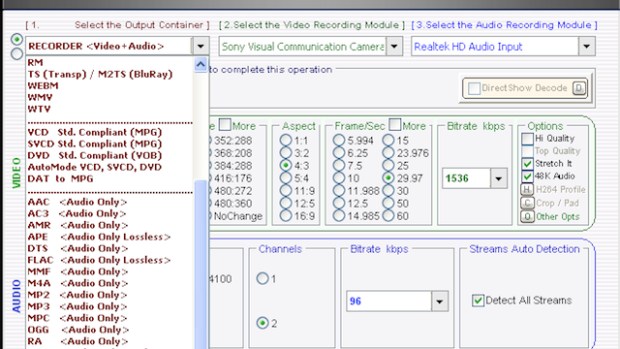
تصویر از lifehacker.com
این برنامه نیز قابل تقدیر است. fmpeg(ویندوز / OS X / لینوکس) - GPL - ابزار تبدیل دارای مجوز که بسیاری از مبدل های ویدیویی دیگر بر اساس آن ساخته شده اند و حتی برخی از برنامه های کاربردی HTPC و پخش کننده های ویدیویی برای رمزگذاری استفاده می کنند. می توانید آن را به صورت رایگان از هر پلتفرمی که استفاده می کنید دانلود کنید. این برنامه تبدیل استریم را انجام می دهد و حتی ساده ترین ضبط های ویدیویی و صوتی کاملاً با سایر برنامه ها و عملیات سازگار است. علاوه بر این، FFmpeg به طور فعال توسعه یافته است، بنابراین حتی اگر سایر مبدل های ذکر شده بیکار باشند، این برنامه به احتمال زیاد شناور خواهد ماند.
یک نرم افزار ویرایش ویدیو خوب باید چه معیارهایی را داشته باشد؟ برنامه های تبدیل فیلم چیست و چگونه بهترین گزینه را انتخاب کنیم؟
اینترنت تعداد زیادی برنامه پردازش ویدیویی را برای انتخاب ارائه می دهد که از نظر عملکرد و طراحی متفاوت هستند. در این مقاله بهترین برنامه های مبدل را خواهید یافت.
معیارهای اصلی:
- سرعت کار؛
- عملکرد راحت؛
- پشتیبانی از زبان روسی؛
- کیت گزینه های اضافی;
- کار با تمام فرمت های ویدئویی
محبوب ترین برنامه ها برای کار با فایل های ویدئویی در بین کاربران روسی زبان را در نظر بگیرید.
VideoMASTER
برنامه VideoMASTER شایسته مقام اول در رده است " بهترین برنامهبرای تبدیل ویدیو"، به دلیل سرعت رعد و برق و مجموعه ویژگی های غنی آن، به بیشترین استفاده در RuNet تبدیل شده است. فقط MediaCoder انگلیسی زبان می تواند با آن رقابت کند.
مزایای:
- با بیش از 350 فرمت کار می کند.
- رابط روسی زبان راحت؛
- قابلیت رایت دی وی دی
مروری کوتاه بر عملکرد:
پس از شروع به منوی اصلی می روید. این رابط حتی برای کاربری که برای اولین بار با چنین برنامه هایی کار می کند قابل درک خواهد بود.
پس از باز کردن یک ویدیو در VideoMASTER، برنامه بلافاصله مجموعه ای از عملکردها را ارائه می دهد: پانل سمت چپ - کار مستقیم با فایل، پانل بالای پیش نمایش ویدئو - اعمال جلوه ها، افزایش سرعت ویدئو، تبدیل آن به فرمت انیمیشن GIF، و در گوشه پایین سمت راست - رایت DVD و ارسال در سایت.

دکمه سمت چپ "فرمت ها" پانلی را برای انتخاب قالبی که می خواهید ویدیوی دانلود شده را به آن تبدیل کنید باز می کند. برای یافتن سریع فرمت مناسب می توانید از گزینه جستجو استفاده کنید.
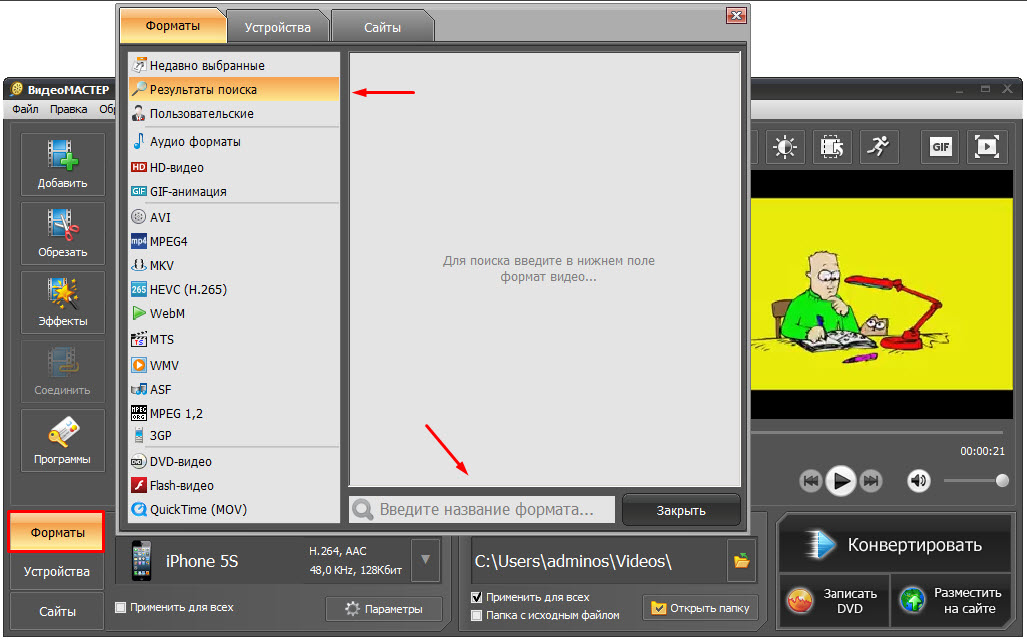
در اینجا، در تب «دستگاهها»، میتوانید فرمت یک دستگاه تلفن همراه را انتخاب کنید.
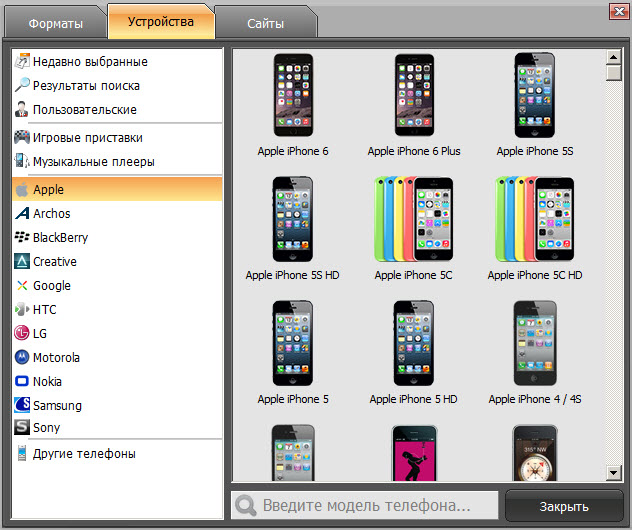
در برگه «سایتها»، قالبهای سایتهای محبوب در دسترس هستند.
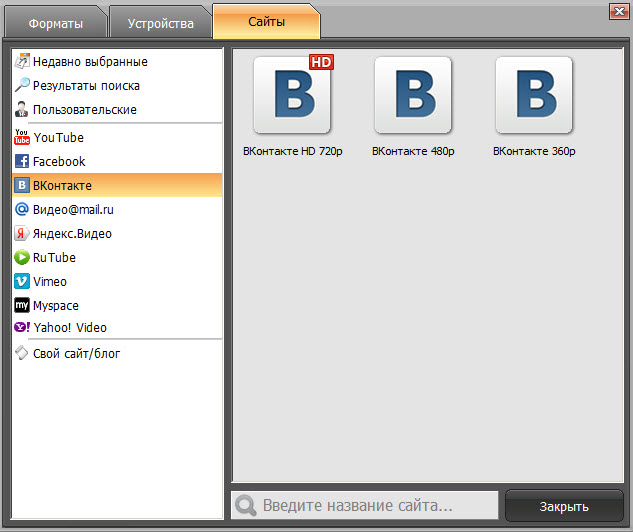
یک گزینه بسیار مفید وجود دارد - اتصال چندین فیلم. چندین فایل را باز کنید، کادرها را علامت بزنید، قالب را انتخاب کنید، روی دکمه "اتصال" کلیک کنید، روی "تبدیل" کلیک کنید.
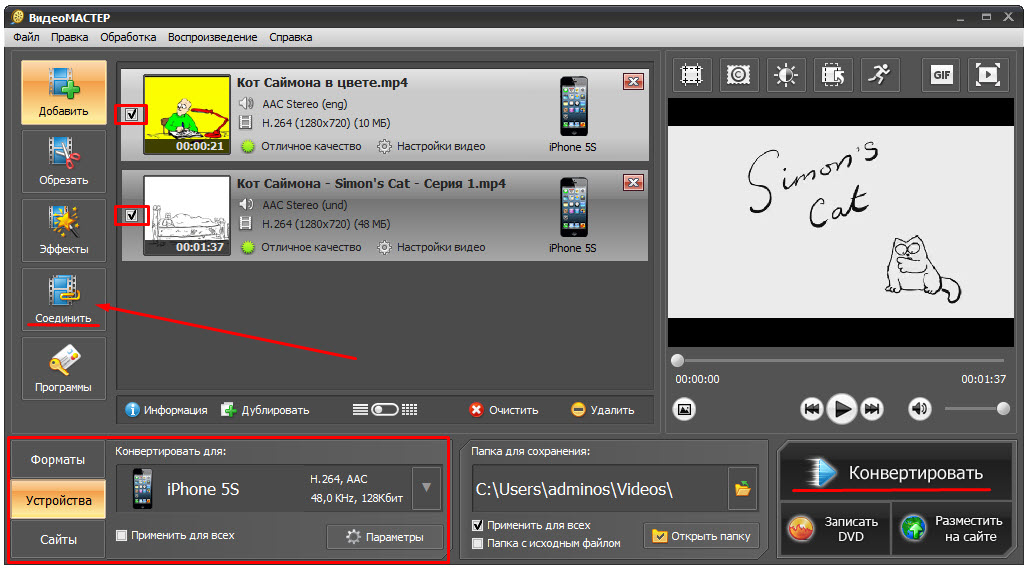
فرآیند پردازش بسیار سریع است.
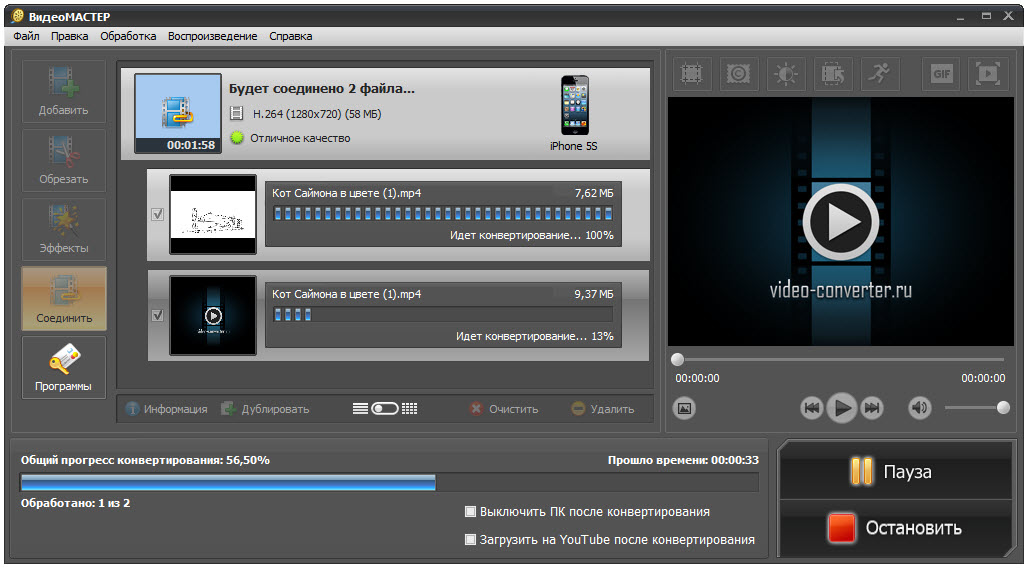
سپس همه چیز روشن است، نتیجه در یک پوشه قرار می گیرد. فقط چند مرحله ساده انجام دادیم و دو فایل ویدیویی را در یک فایل ترکیب کردیم و بلافاصله در فرمت دلخواه ذخیره شد. اگر نمی دانید که چگونه دو ویدیو را در یک ویدیو ترکیب کنید، به دستورالعمل های آموزش داخلی در وب سایت رسمی برنامه نگاه کنید.
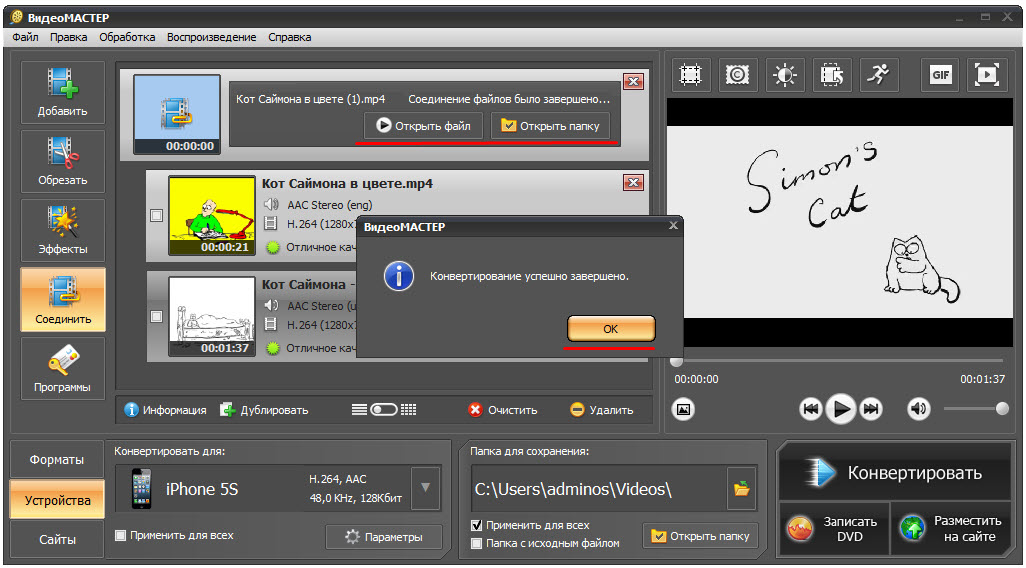
می توانید با فشار دادن دکمه مناسب، ویدئو را روی DVD رایت کنید تا به منوی انتخاب جلد برسید.

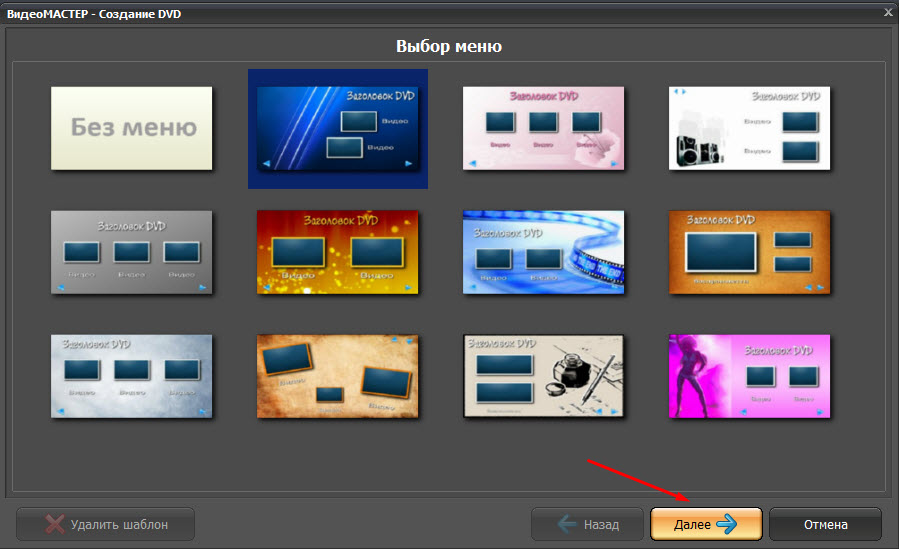
وارد منوی تنظیمات پیشرفته DVD می شویم. همه گزینه ها به راحتی قابل درک هستند، همه چیز بصری است. دکمه "ذخیره به عنوان الگو" به شما امکان می دهد فقط یک بار تنظیمات جلد را انجام دهید و سپس از نمونه استفاده کنید - بسیار راحت است.

آخرین تنظیمات ویدئو: DVD استاندارد، وضوح: 4:3 یا 16:9 و کیفیت را انتخاب کنید.
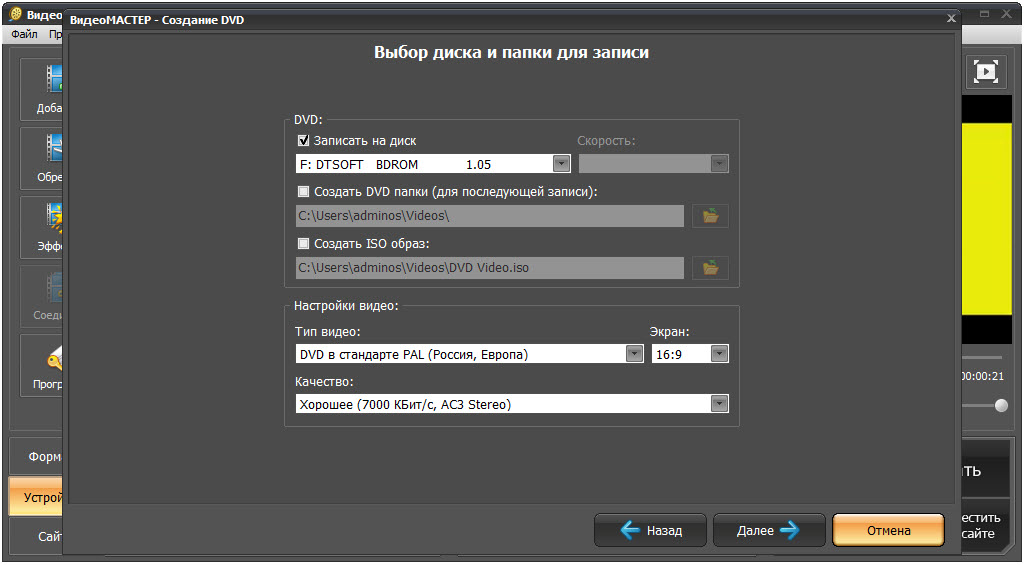
نقص برنامه: جلوه های ویژه کم. اگر قرار نیست نصب حرفه ای انجام دهید، این مهم نیست.
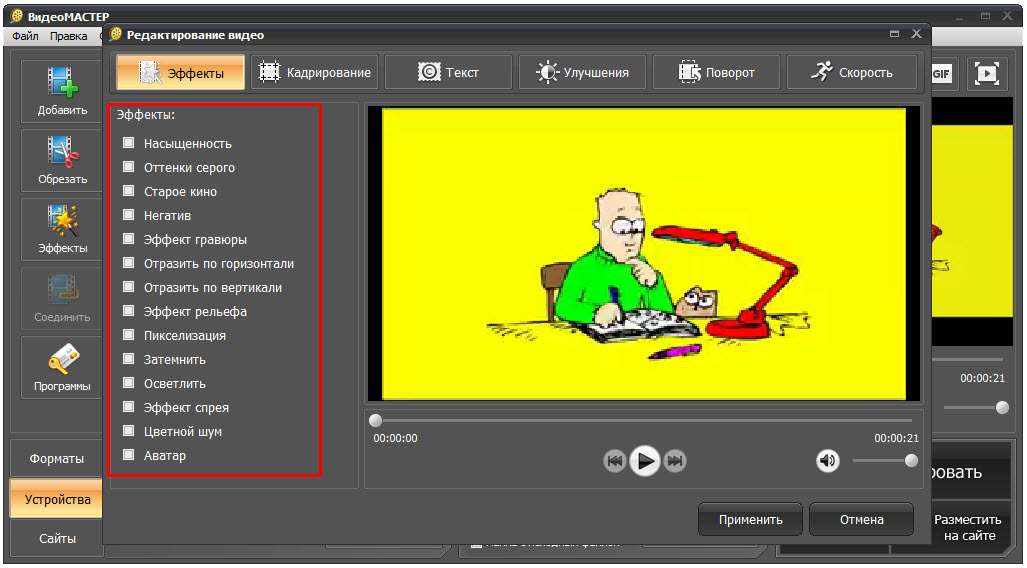
نتیجه: VideoMASTER یک دستیار عالی در کار با فایل های ویدئویی است. رابط کاربر پسند و قدرت برنامه به طور قابل توجهی روند پردازش ویدیو را سرعت می بخشد. مبدل به همه توصیه می شود، لینک دانلود برنامه.
هر مبدل ویدیویی
مبدل خوبیه ولی کنده
مزایای نرم افزار:
- ترجمه شده به روسی؛
- شما می توانید DVD رایت کنید.
- مجموعه ای از تنظیمات ویدیو وجود دارد.
معایب:
- سرعت تبدیل پایین؛
- گاهی اوقات خطاها به دلیل اشکالات رخ می دهد.
مروری کوتاه بر عملکرد:
پس از بارگیری ویدیو در برنامه، مجموعه ای از گزینه ها را برای کار می بینیم. تنظیمات اصلی در منوی سمت راست انجام می شود: تغییر کیفیت، وضوح، میزان بیت و غیره.
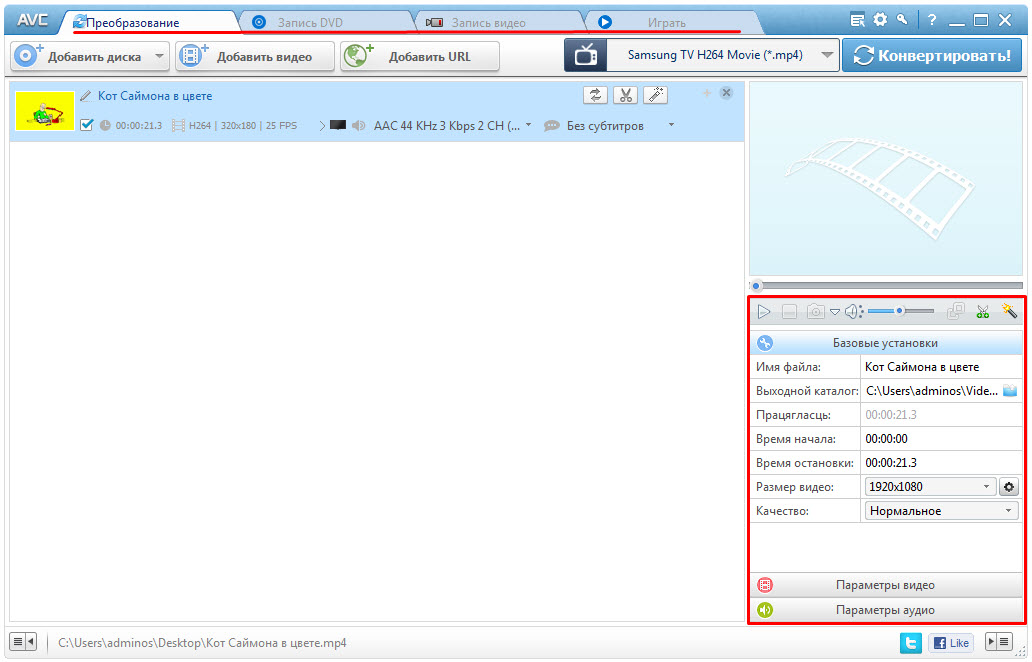
تب "Burn DVD" دارای یک پانل تنظیمات در سمت راست است که می توانید آن را تنظیم کنید تنظیمات استانداردبرای این گزینه: جلد، فرمت تصویری و صوتی و غیره را انتخاب کنید. رابط به زبان روسی است، بنابراین فهمیدن آن خیلی سخت نیست.
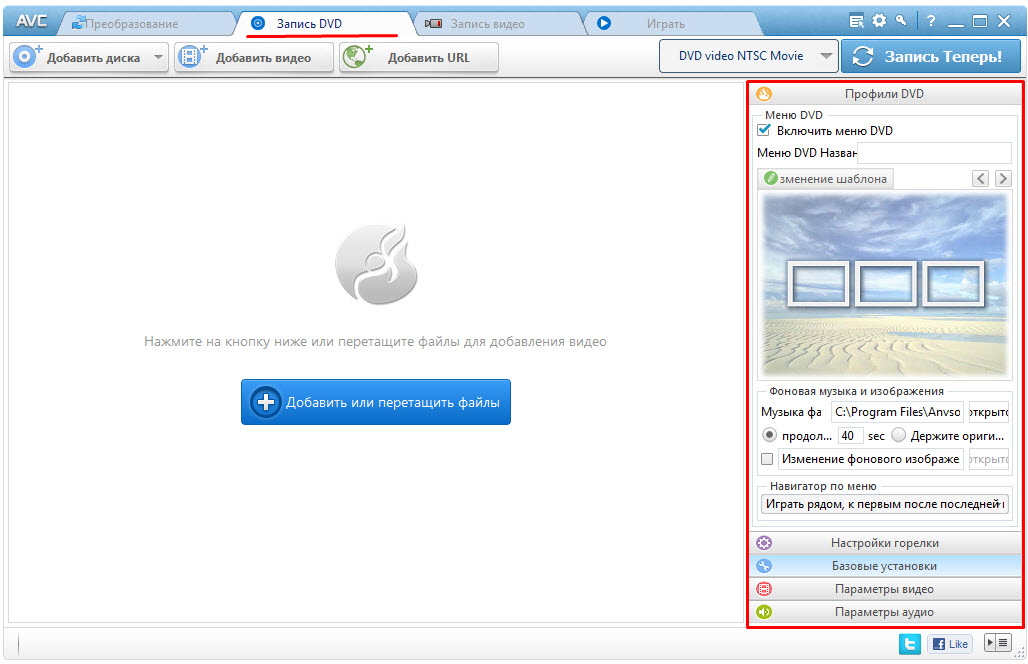
"ضبط ویدئو" عملکردی است که به شما امکان می دهد فیلم را از دسکتاپ ضبط کنید.
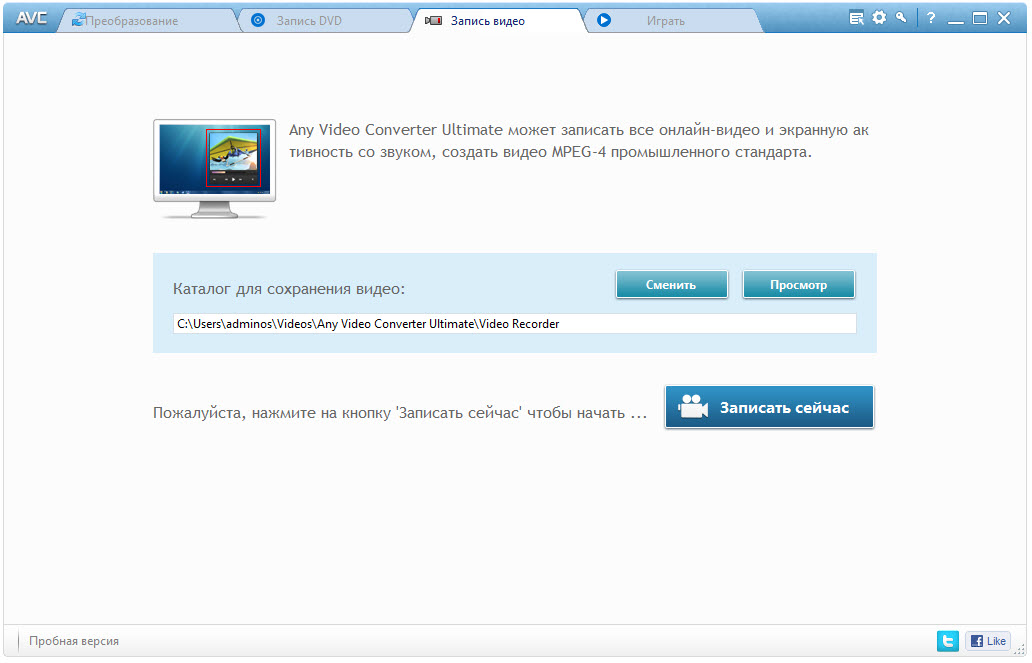
با کلیک بر روی دکمه "Record now" با موفقیت با خطا مواجه می شوید و برنامه از کار می افتد. بنابراین هنگام کار با فایل های ویدئویی بهتر است این کار را انجام ندهید.
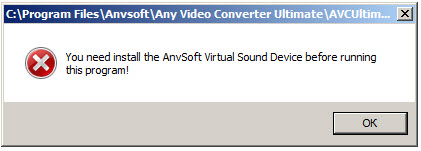
تب "Play" یک پخش کننده رسانه معمولی است، می توانید لیست های پخش را اضافه کنید. من واقعاً نمی فهمم چرا اینجاست، من هرگز از آن استفاده نکردم.
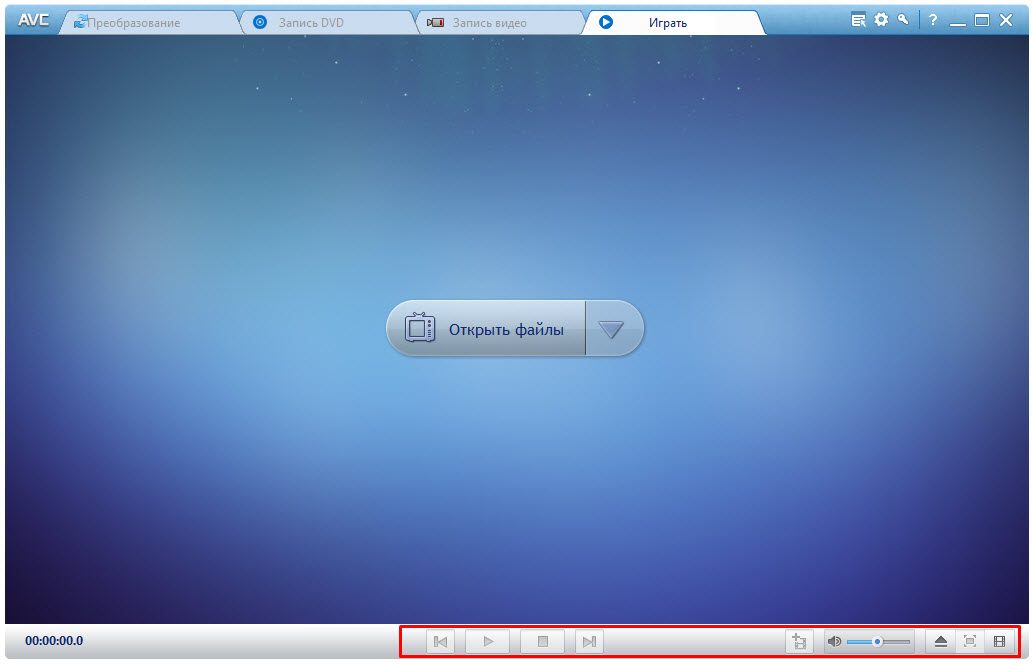
برای تبدیل یک ویدیو، باید یک قالب را از لیست موجود در تب "تبدیل" انتخاب کنید و سپس روی "تبدیل" کلیک کنید.
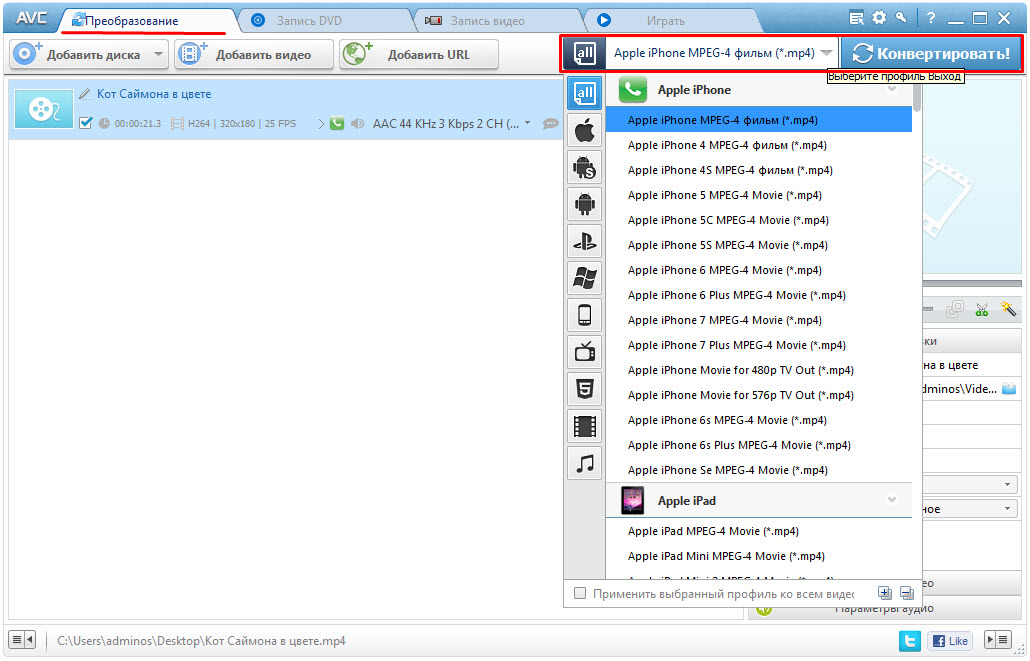
پس از تکمیل، ویدیو در فهرست خروجی قرار خواهد گرفت.
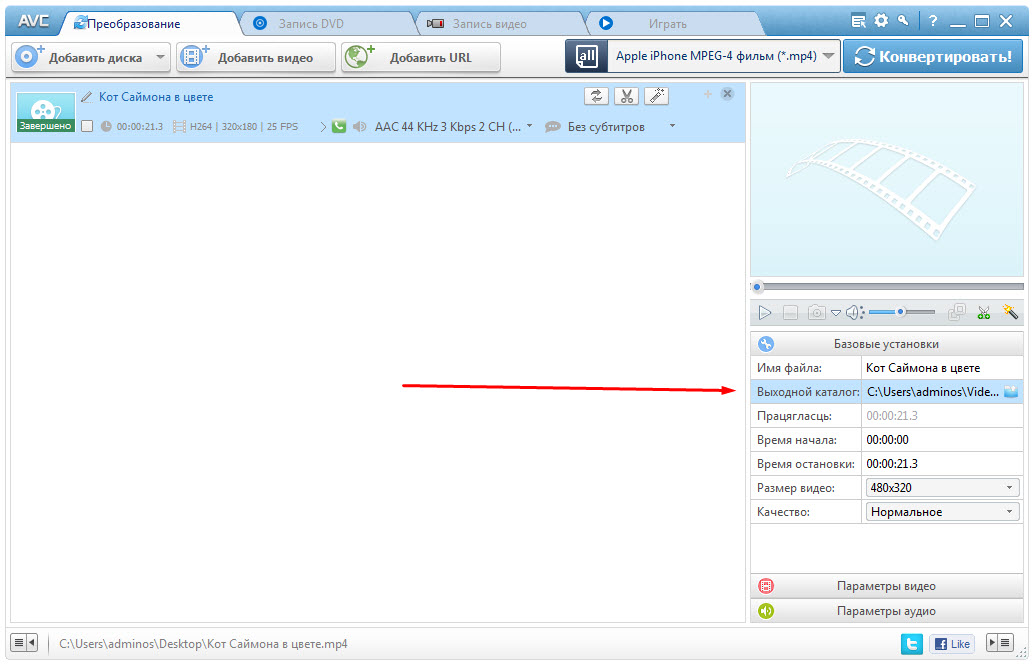
نتیجه:نمی توان گفت که این برنامه قابل اعتماد است و کار با آن راحت است، بنابراین به سختی می توان آن را برای استفاده دائمی توصیه کرد. اما باز هم کار خودش را می کند.
کارخانه فرمت
مبدل نرم افزار چندان قدرتمندی نیست، اما استفاده از آن بسیار آسان است و تمام ابزارهای لازم را دارد.
مزایای:
- پشتیبانی از زبان روسی؛
- محبوب ترین فرمت ها؛
- نوار ابزار مناسب
معایب:
از نظر سرعت نسبت به برنامه ها: MediaCoder و VideoMASTER.
مروری کوتاه بر ویژگی ها:
برنامه را باز کنید، در پنجره سمت چپ، قالب را انتخاب کنید.
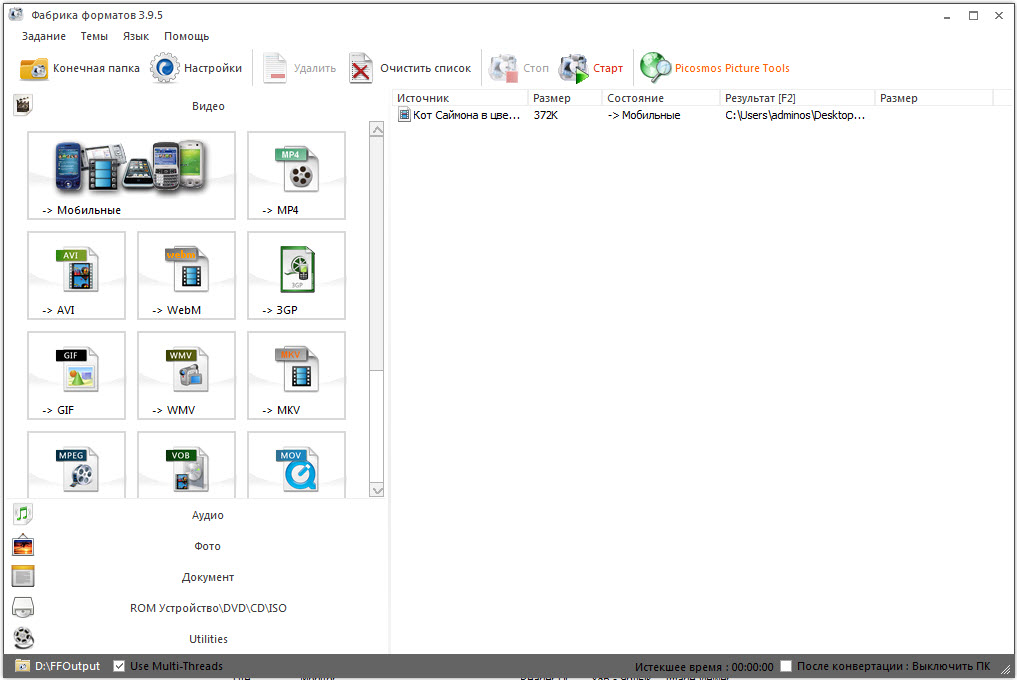
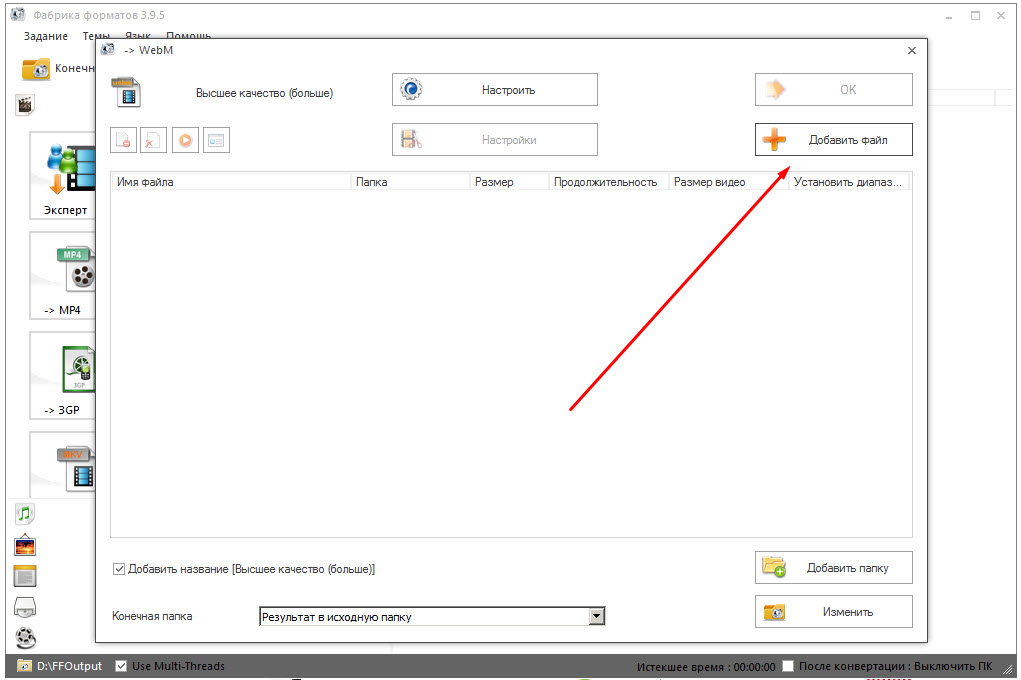
سپس، با کلیک بر روی دکمه "پیکربندی"، ما تمام پارامترهای لازم را تنظیم می کنیم (اگر نمی دانید یک خط خاص به چه معنی است، بهتر است مقدار را تغییر ندهید).
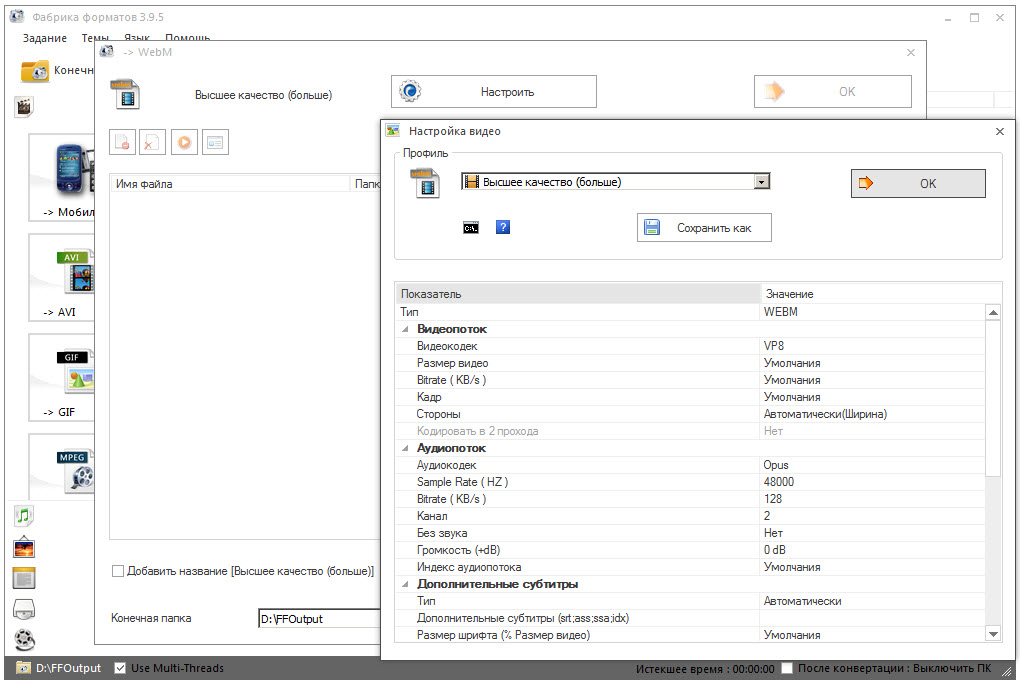
اگر نیاز به برش ویدیو دارید، روی دکمه "تنظیمات" کلیک کنید، سپس همه چیز بصری است.
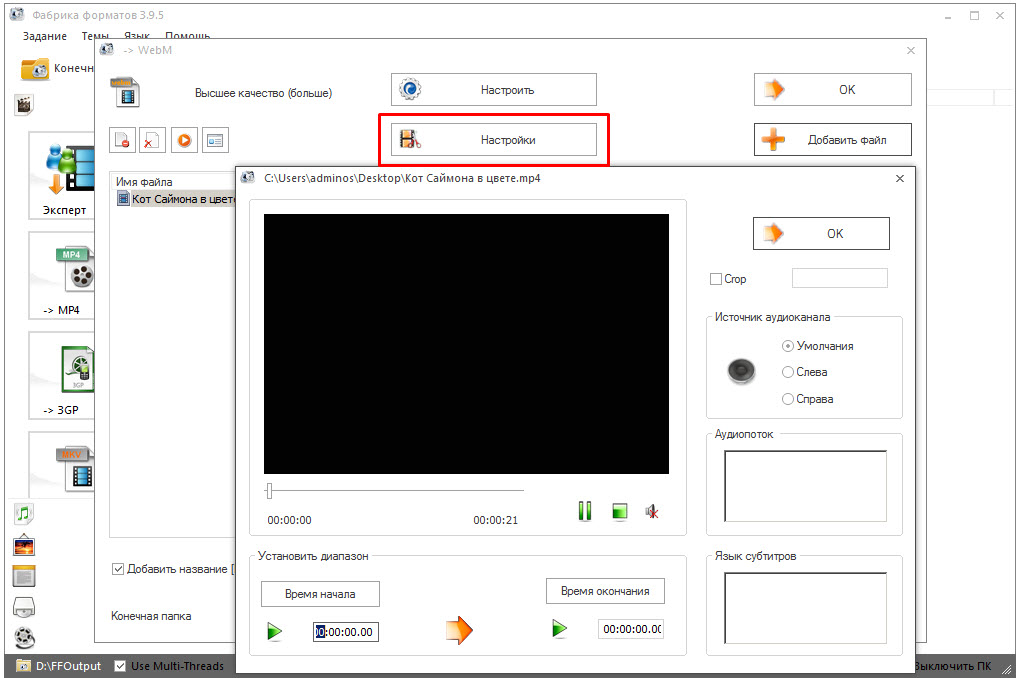
روی "OK"، "OK" کلیک کنید، به منوی اصلی می رسیم. در اینجا، در تب "وظیفه"، روی "شروع" کلیک کنید و روند کار شروع می شود.
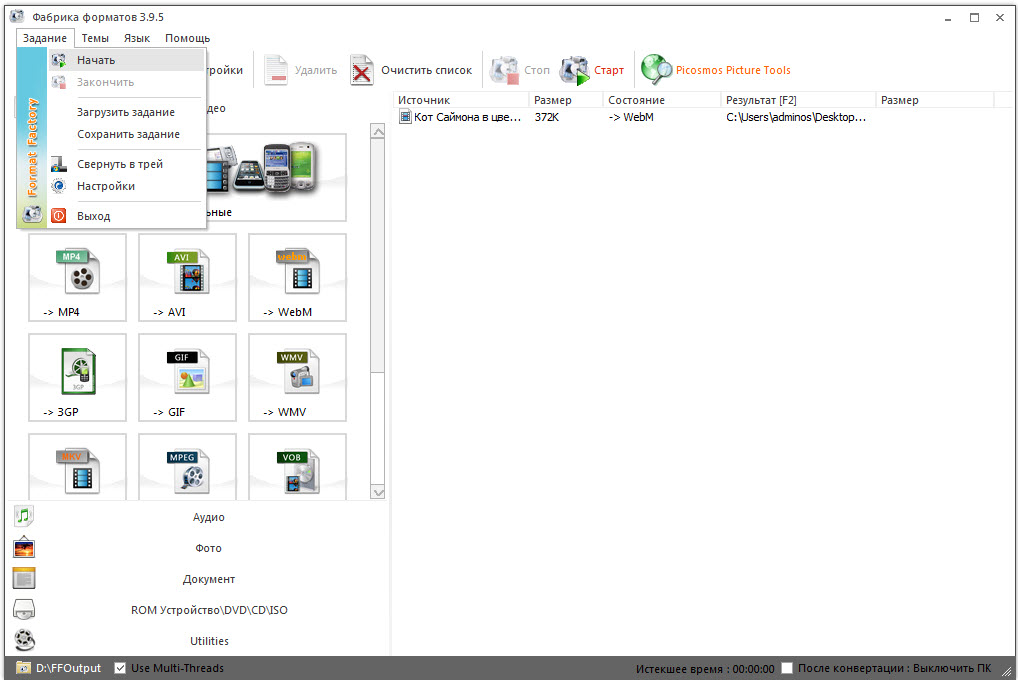
نتیجه:یک برنامه نسبتاً آسان برای استفاده، اما من گزینه های بیشتری را برای کار با ویدیو می خواهم.
مدیا کد کننده
یک مبدل قدرتمند با طیف وسیعی از تنظیمات و سرعت خوب. می توان آن را حتی به افرادی که در سطح حرفه ای با ویدیو کار می کنند توصیه کرد.
مزایای:
- پردازش ویدئو با سرعت بالا؛
- تمام فرمت های ویدئویی موجود است
معایب برنامه:
- به روسی ترجمه نشده است.
- برای کاربران بی تجربه دشوار است.
مروری کوتاه بر عملکرد اصلی:
شما می توانید یک فایل ویدئویی را به سادگی با کشیدن و رها کردن باز کنید. ما به تب ها با تنظیمات توجه می کنیم (تعداد زیادی وجود دارد). برای درک همه چیز، باید دانش اولیه زبان انگلیسی داشته باشید یا یک راهنمای کامل در RuNet پیدا کنید (من چنین چیزی را ندیده ام).
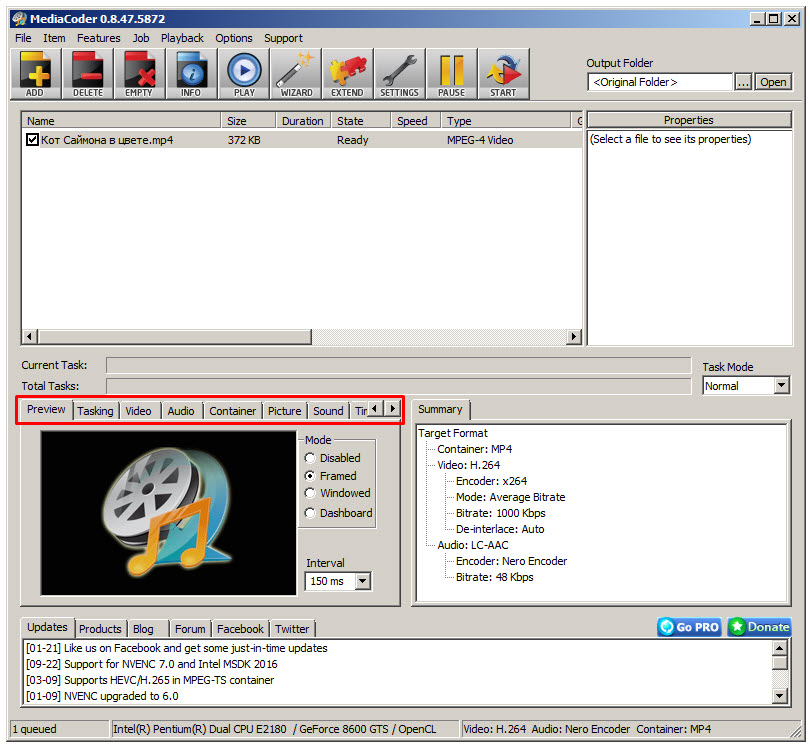
در سمت راست، پوشه ای را برای نتیجه نهایی انتخاب کنید.
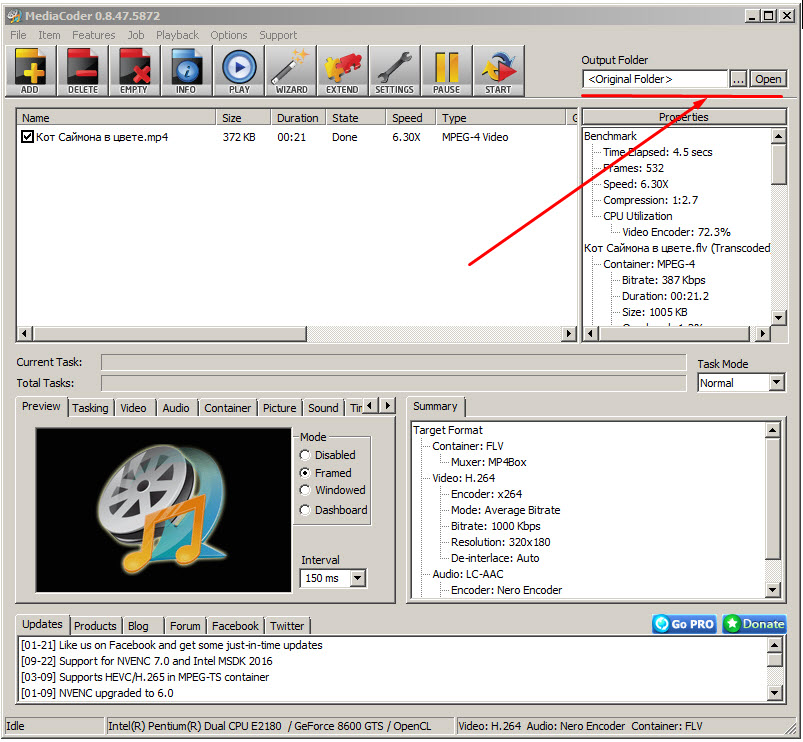
در تب "کانتینر"، قالب را انتخاب کنید، روی "شروع" کلیک کنید.
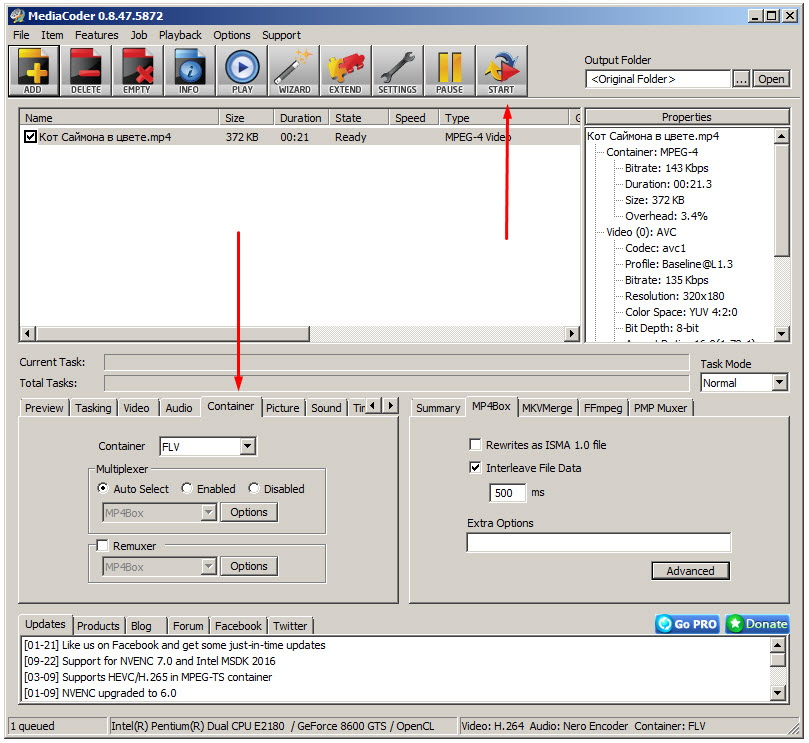
پردازش به این شکل است:
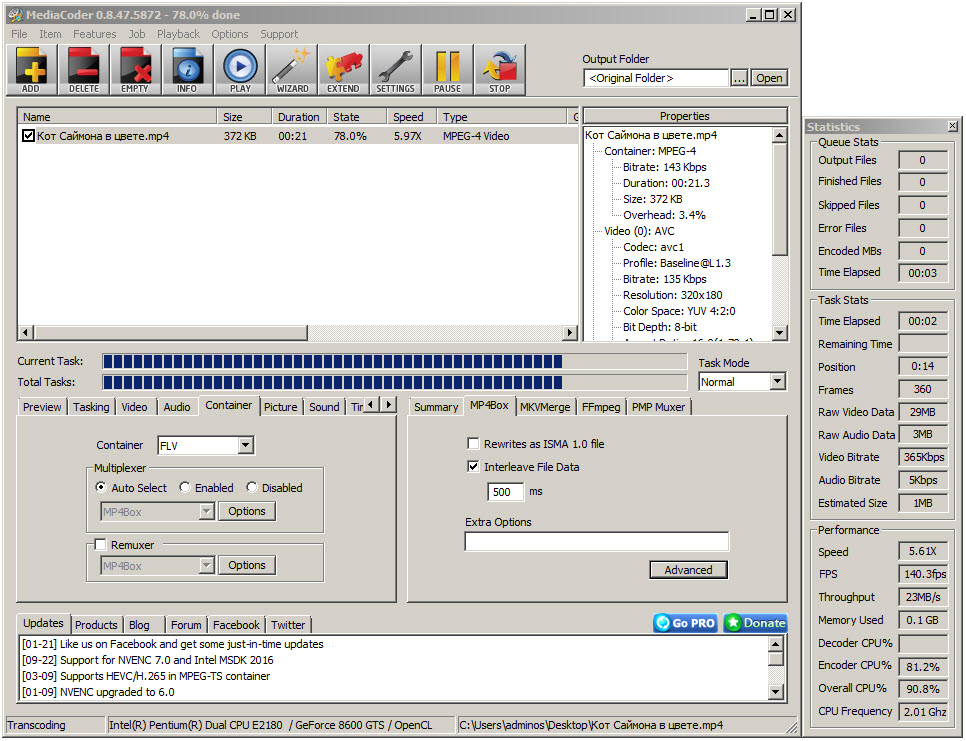
پنجره اتمام نصب همانطور که می بینید، تبدیل MP4 به FLV تنها 6 ثانیه طول کشید که نشان دهنده سرعت بسیار خوبی است.
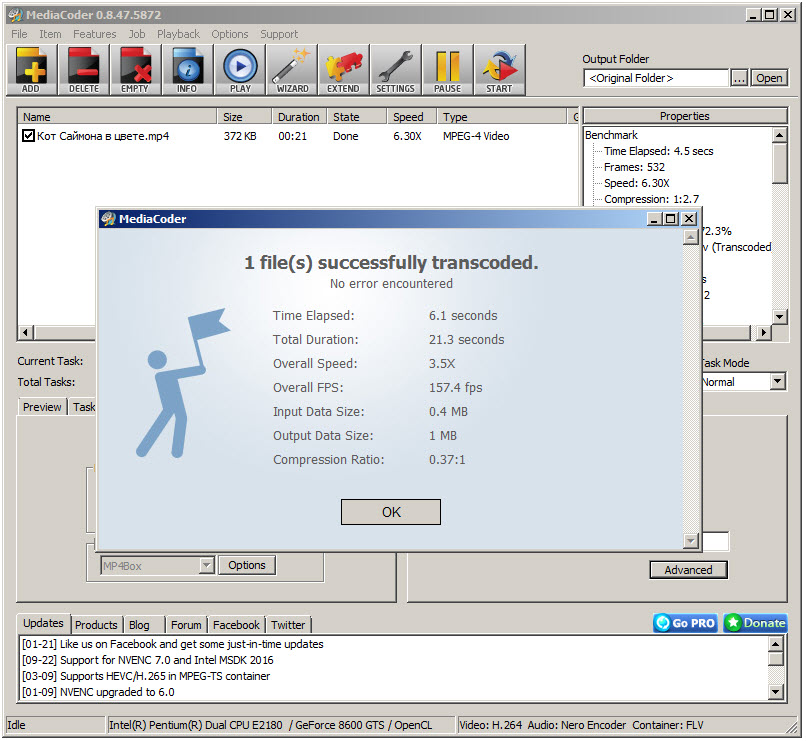
نتیجه: MediaCoder بسیار است برنامه باحال، اما شما نیاز به دانش زبان انگلیسی و تجربه در آن دارید.
جمع بندی
همه برنامههای تبدیل ویدیو کار میکنند، اما ما باید بهترینها را برجسته کنیم، بنابراین به هر یک از آنها رتبه شایستهای اعطا میکنیم.
- VideoMASTER
- مدیا کد کننده
- کارخانه فرمت
- هر مبدل ویدیویی